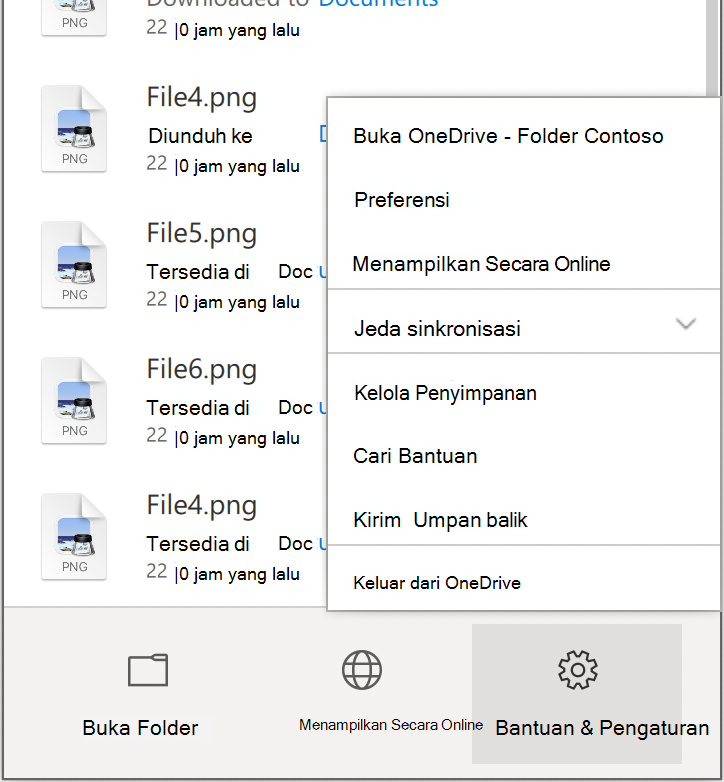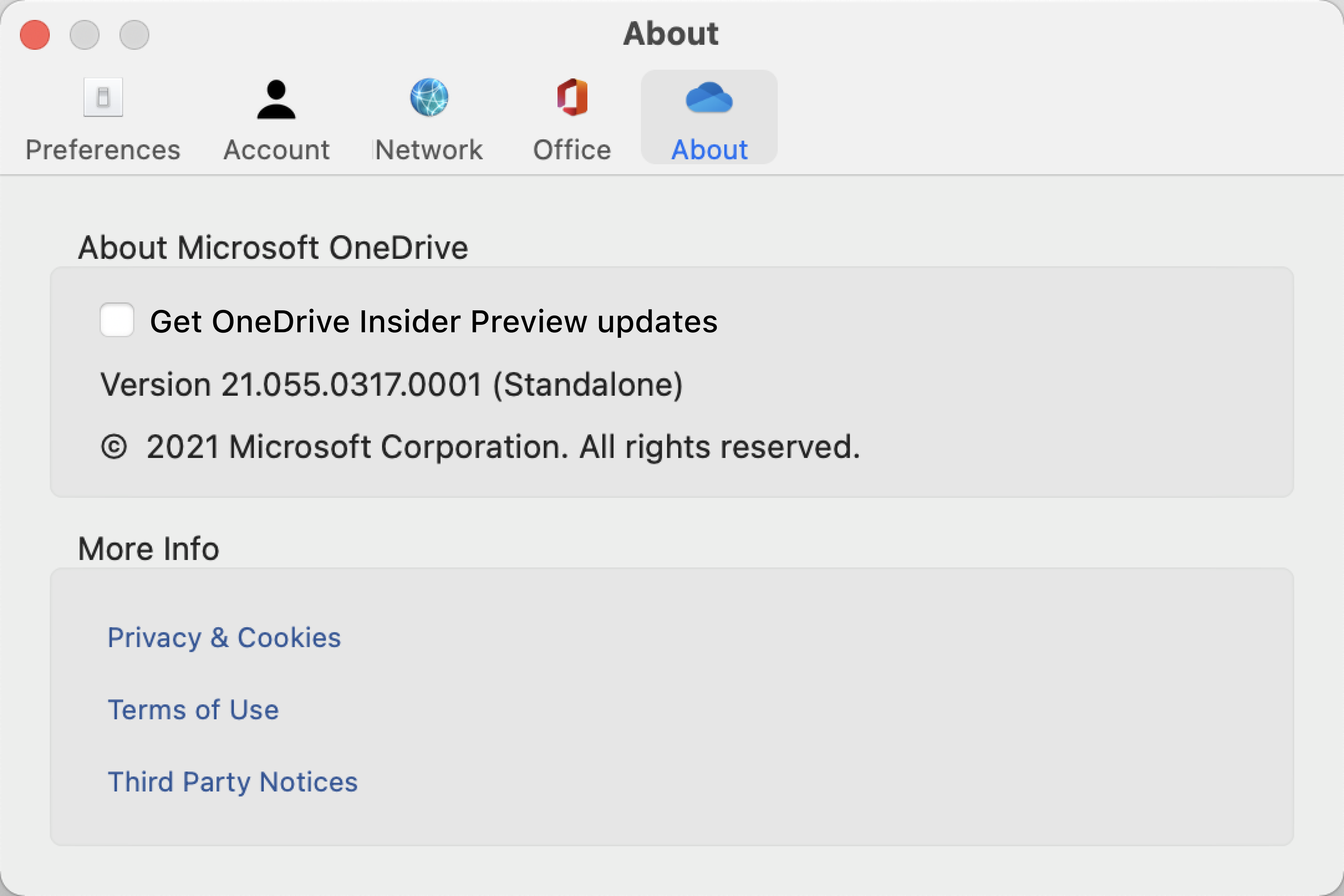Anda dapat mencari versi OneDrive—gunakan langkah-langkah di bawah ini untuk Windows dan Mac.
-
Buka pengaturan OneDrive (pilih ikon awan OneDrive di area pemberitahuan Anda, lalu pilih ikon Bantuan dan Pengaturan OneDrive lalu Pengaturan.)
-
Buka tab Tentang untuk melihat nomor versi.
Tips: Centang kotak untuk mengakses versi OneDrive pra-rilis di komputer Anda.
-
Pada bilah menu di bagian atas layar, pilih ikon awan. Ikon awan biru akan membuka OneDrive untuk kantor atau sekolah, dan ikon awan putih akan membuka OneDrive untuk di rumah.
-
Pilih Bantuan & Pengaturan > Preferensi.
-
Pilih Tentang, dan di bawah Tentang Microsoft OneDrive, nomor build akan menunjukkan apakah arsitekturnya adalah "Mandiri", "silikon Apple", atau "Pratinjau".